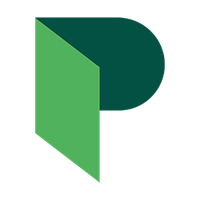voidaksesi lisätä alueita suosikkeihisi
voidaksesi lisätä alueita suosikkeihisi
- Merkitse uudeksi
- Merkitse luetuksi
- Kirjanmerkki
- Tilaa
- Tulostinystävällinen sivu
- Raportoi sopimattomasta sisällöstä
Automatisoi kirjanpitosi Netvisor integraatiolla
- 0 Vastaukset
- 0 kehut
- 1490 Näytöt
Integraatio Netvisoriin
Kun aktivoit integraation, niin Visma Payn kautta tulleet maksutapahtumat siirretään automaattisesti myyntitositteiksi Netvisoriin. Integraatio niputtaa aina päivän myynnit yhteen ja muodostaa päivämyynneistä tositteen seuraavana yönä. Näin yritykselläsi on aina Visma Payn kautta maksetut myyntitapahtumat tositteina Netvisorissa.
Visma Payn tilitysajon yhteydessä, integraatio muodostaa komissioiden osuudesta tositteen kirjanpitoosi ja näin ollen verkkokauppa-saamiset saadaan täsmäytettyä.
Huom. Netvisor rajapinnan käyttö edellyttää Netvisorista Professional tai Premium pakettia.
Miten integraatio toimii?
Kun integraatio aktivoidaan, niin Visma Pay noutaa Netvisorista tilikartan ja tositelajit. Voit määritellä siis haluamasi tositelajin, johon Visma Payn kautta tulleet tositteet muodostetaan. Pääset myös valitsemaan kirjanpitotilit, joihin tapahtumat ohjataan. Nämä on hyvä katsoa yhdessä kirjanpitäjäsi kanssa.
Laajempi käyttöönotto-ohjeistus löytyy täältä >>>
Miten integraatio aktivoidaan?
Netvisor:
- Kirjaudu sisään Netvisoriin
- Aktivoi Visma Pay integraatio päälle kohdasta Yritysvalikko > Rajapintaresurssien oikeudet
- Etsi Valmiit integraatiot kohdasta Visma Pay ja salli integraatio klikkaamalla painiketta Integraatio estetty
- Painike muuttuu siniseksi ja tekstiksi muuttuu Integraatio sallittu
- Nyt rajapinta-avaimet on luotu ja löydät ne kohdasta Yritysvalikko > Ohjelmistorajapinta ja tunnisteet
- Suosittelemme myös luomaan oman Tositelajin Visma Payn tapahtumille kirjanpidon seurannan helpottamiseksi
Visma Pay:
- Kirjaudu Visma Pay kauppiasportaaliin ja siirry kohtaan Integraatiot
- Syötä Netvisorista rajapinnan Käyttäjätunniste ja Avain ja tallenna yhteysasetukset
- Integraatio Netvisoriin aktivoituu ja pääset määrittämään tiliasetuksiin tositelajin sekä kirjanpitotilit myyntitapahtumille
- Tallenna tiliasetukset

Pysy kärryillä!
Klikkaa artikkelin oikeasta yläkulmasta kolmea pistettä ja "Tilaa". Näin saat ilmoitukset suoraan postilaatikkoosi, kun artikkeliin tulee jotain uutta. Valitse oikealta asetusvalikosta tilaa, niin pysyt mukana!
Visma Amplio Oy
PL 20
00047 VISMA
Copyright © 2019 Visma.com. All rights reserved.